
كيفية اختيار حل محلل الفضاء لنظام التشغيل Mac
قد يكون اختيار محلل القرص الصلب المناسب لجهاز Mac الخاص بك أمرًا صعبًا. هناك العديد من المنتجات التي تدعي أنها قادرة على القيام بهذه المهمة. فيما يلي بعض العوامل التي يجب مراعاتها عند اختيار تطبيق لتحليل مساحة قرص Mac.
سهولة الاستخدام . يجب أن تبحث عن محلل تخزين يوفر واجهة سهلة الاستخدام تعمل على تبسيط العثور على ميزات الأداة. يؤدي الاضطرار إلى المصارعة مع واجهة سطر الأوامر إلى تقليل احتمالية استخدامك للتطبيق بشكل منتج.
سهولة الاستخدام . ترتبط سهولة استخدام حل البرنامج بسهولة استخدامه عند أداء دوره. تريد العثور على أداة سهلة التشغيل وتوفر طريقة بديهية لتحليل مساحة قرص جهاز Mac. لن يتم استخدام أداة سطر الأوامر المعقدة كثيرًا كحل يتيح لك النقر فوق الأقراص وتحليلها بسهولة.
الميزات
يجب أن يحتوي محلل استخدام قرص Mac الذي تحدده على مجموعة ميزات تلبي احتياجاتك. قد تقوم بعض الأدوات بالإبلاغ عن استخدام القرص فقط ، مما يترك لك حذف الملفات المكررة يدويًا لتحرير مساحة. قد يقوم الآخرون بحذف الملفات تلقائيًا دون إعطائك الفرصة لمراجعة عمليات الحذف. ابحث عن أداة تمنحك خيارات حول كيفية معالجة مشكلات المساحة على جهاز Mac الخاص بك.
أدوات إضافية
توفر بعض أدوات البرامج التي تعمل كمفتش للقرص أيضًا أدوات أخرى يمكن أن تكون مفيدة للغاية لمالك Mac. غالبًا ما يتم تجميع أدوات تحليل القرص مع أدوات مثل برامج النسخ الاحتياطي والاسترداد. ابحث عن حل يمنحك مجموعة متنوعة من الأدوات المساعدة للبرامج إن أمكن.
السعر
يجب ألا يكون السعر هو العامل المحدد الوحيد عند شراء حل برمجي ، ولكنه يلعب دوره. إذا كان هناك منتجان يقدمان وظائف مماثلة وسهولة في الاستخدام ، فمن المنطقي اختيار الحل الأقل سعرًا. ومع ذلك ، لا تقع في فخ البحث عن الخيار الأقل تكلفة على حساب الميزات أو قابلية الاستخدام.
ℹ️ الأفضل لـ: تحديد الملفات والمجلدات غير الضرورية وإزالتها ، وتحرير مساحة على جهاز Mac الخاص بك.
تحليل مساحة القرص: نعم | إزالة الملفات المكررة: لا | إجراء تنظيف القرص: نعم | يوفر أدوات إضافية: لا | دعم نظام التشغيل: macOS 10.10 أو أحدث
10 أجهزة تحليل مساحة القرص لنظام التشغيل Mac
الآن دعنا نلقي نظرة على 10 من أجهزة تحليل مساحة القرص التي يمكن أن تساعدك على فهم كيفية استخدام تخزين جهاز Mac الخاص بك حتى تتمكن من اتخاذ الإجراء المناسب لتحرير بعض المساحة.
1. محلل مساحة القرص: المفتشℹ️ الأفضل لـ: تحديد الملفات والمجلدات غير الضرورية وإزالتها ، وتحرير مساحة على جهاز Mac الخاص بك.
تحليل مساحة القرص: نعم | إزالة الملفات المكررة: لا | إجراء تنظيف القرص: نعم | يوفر أدوات إضافية: لا | دعم نظام التشغيل: macOS 10.10 أو أحدث
هذه الأداة عبارة عن متخيل قرص لنظام التشغيل Mac ومتوفر في Mac App Store. يوفر محلل قرص بسيط يمكن استخدامه من قبل أي شخص لديه جهاز Mac. يمكنك بسهولة العثور على أكبر الملفات التي تشغل مساحة على جهاز Mac أو وحدة التخزين الخارجية أو حساب Dropbox الخاص بك. يستغرق الأمر بضع دقائق فقط لفحص القرص الخاص بك ومراجعة الرسم البياني الذي يعرض استخدام محرك الأقراص.
الايجابيات:
أداة غير مكلفة
سهلة الاستخدام
يدعم جميع أنواع وحدات تخزين Mac
يمكنك حذف الملفات من داخل التطبيق
سلبيات:
لا توجد أدوات قرص إضافية
لا يدعم الإصدارات القديمة من نظام التشغيل Mac
خطط التسعير:
نسخة مجانية متاحة
تبلغ تكلفة إصدار Pro من الأداة 9.99 دولارًاتنزيل مجاني
2. رسم خرائط القرص
ℹ️ الأفضل لـ: المستخدمون الذين يبحثون عن محلل قرص مجاني ومنظف.
تحليل مساحة القرص: نعم | إزالة الملفات المكررة: نعم | إجراء تنظيف القرص: نعم | يوفر أدوات إضافية: نعم | دعم نظام التشغيل: macOS 10.12 أو أحدث
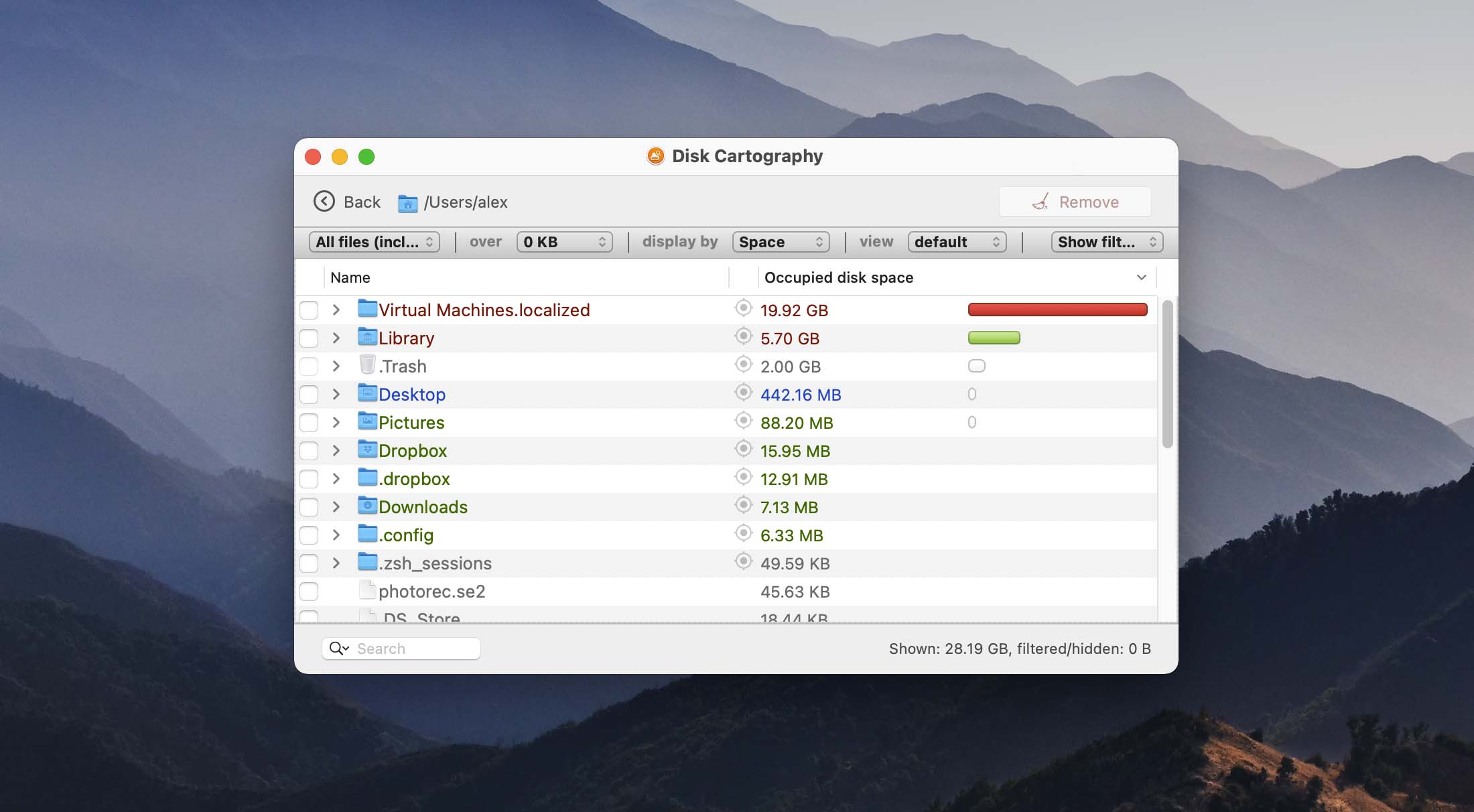
يوجد هنا محلل قرص مجاني متاح من Mac App Store يقوم بمسح القرص الخاص بك للعثور على الملفات والمجلدات التي تشغل كل مساحتك القيمة. بمجرد تحديد المجرمين الذين يسرقون الفضاء ، يمكنك إزالتهم بسهولة من داخل الأداة. يمكنك تعيين أي نوع من الأقراص باستخدام رسم خرائط القرص بما في ذلك محركات الأقراص الثابتة ومحركات أقراص USB وبطاقات الذاكرة. يمكن للمستخدمين عرض استخدام القرص حسب مساحة القرص أو النسبة المئوية المستخدمة أو عدد الملفات.
الايجابيات:
محلل القرص الحر
سرعة المسح السريع
سهولة إزالة الملفات والمجلدات
سلبيات:
لا توجد أدوات إضافية لإدارة القرص
خطط التسعير:
أداة مجانيةتنزيل مجاني
3. تطبيق Disk Drill
ℹ️ الأفضل لـ: المستخدمين الذين يريدون أداة تحليل قرص كاملة الميزات وأداة لاستعادة البيانات.
تحليل مساحة القرص: نعم | إزالة الملفات المكررة: نعم | إجراء تنظيف القرص: نعم | يوفر أدوات إضافية: نعم | دعم نظام التشغيل: جميع إصدارات نظام التشغيل Mac
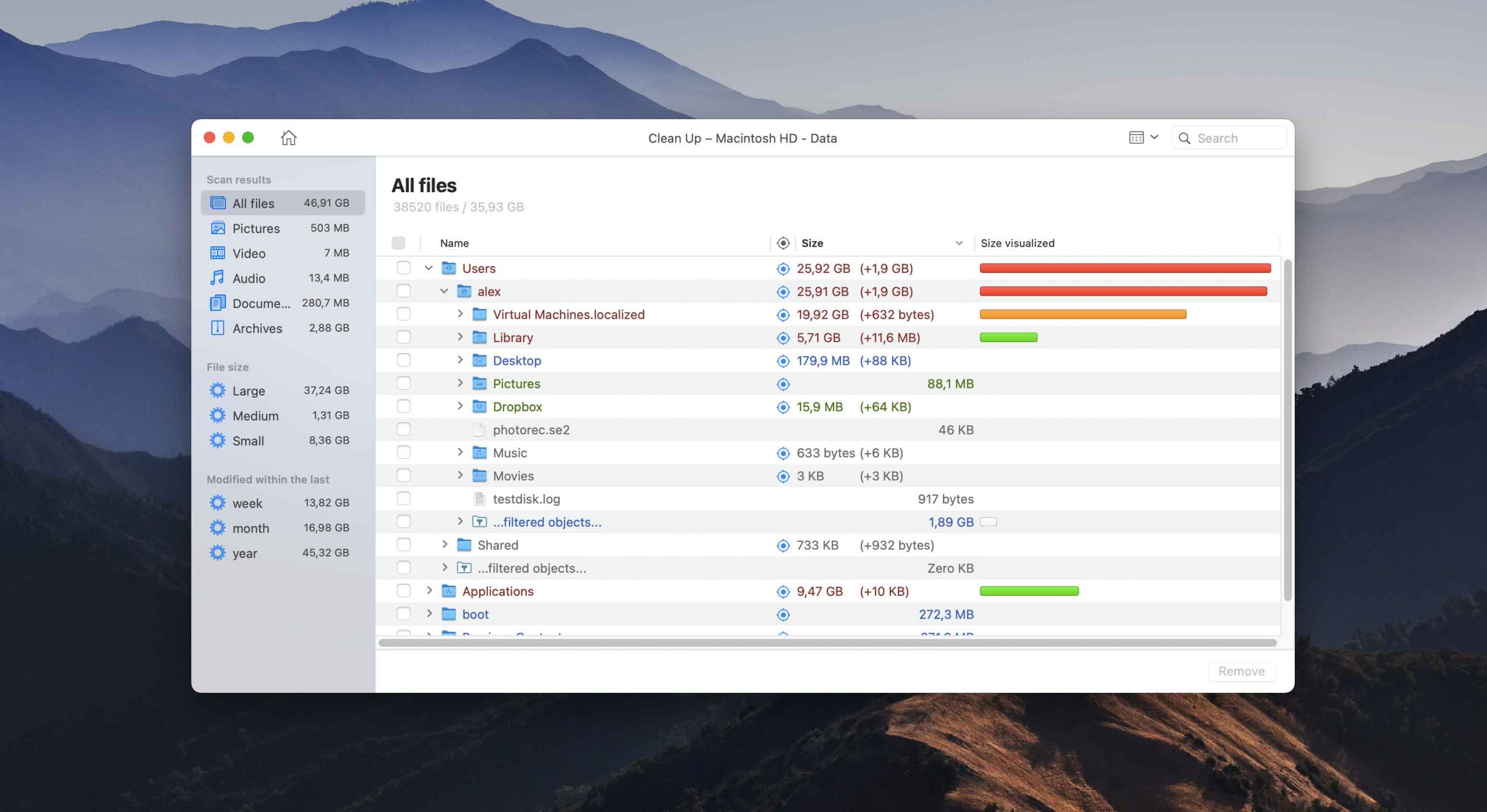
Disk Drill هو أداة شاملة لاستعادة البيانات وإدارة المساحة التي توفر محلل القرص ووظيفة التنظيف في نسخته المجانية. الغرض الرئيسي من الأداة هو أن تكون حلاً فائقًا لاستعادة البيانات ، ولكنها أيضًا أداة تحليل قرص ممتازة ومنظف. بضع نقرات هي كل ما يتطلبه الأمر لإنتاج عرض إعلامي لمساحة القرص الخاص بك حيث يمكنك اتخاذ إجراء وحذف الملفات المحددة. ميزة رائعة هي القدرة على العثور على الملفات المكررة التي يمكن أن تشغل مساحة كبيرة على القرص الخاص بك.
الايجابيات:
محلل القرص الحر
أدوات إضافية لاستعادة البيانات وإدارتها
احذف الملفات من داخل الواجهة
واجهة مستخدم بديهية
يجد الملفات المكررة
أداء مسح سريع
سلبيات:
قد لا يكون الإصدار المحترف ضروريًا لتحليل القرص
خطط التسعير:
يتضمن الإصدار التجريبي المجاني محلل القرص
تبلغ تكلفة إصدار Pro من الأداة 89 دولارًاتنزيل مجاني
4. مخزون القرص X
ℹ️ الأفضل لـ: المستخدمون الذين يريدون طريقة عرض مختلفة لمساحة القرص الخاصة بهم.
تحليل مساحة القرص: نعم | إزالة الملفات المكررة: لا | قم بإجراء تنظيف القرص: لا | يوفر أدوات إضافية: لا | دعم نظام التشغيل: macOS 10.13 - 10.15
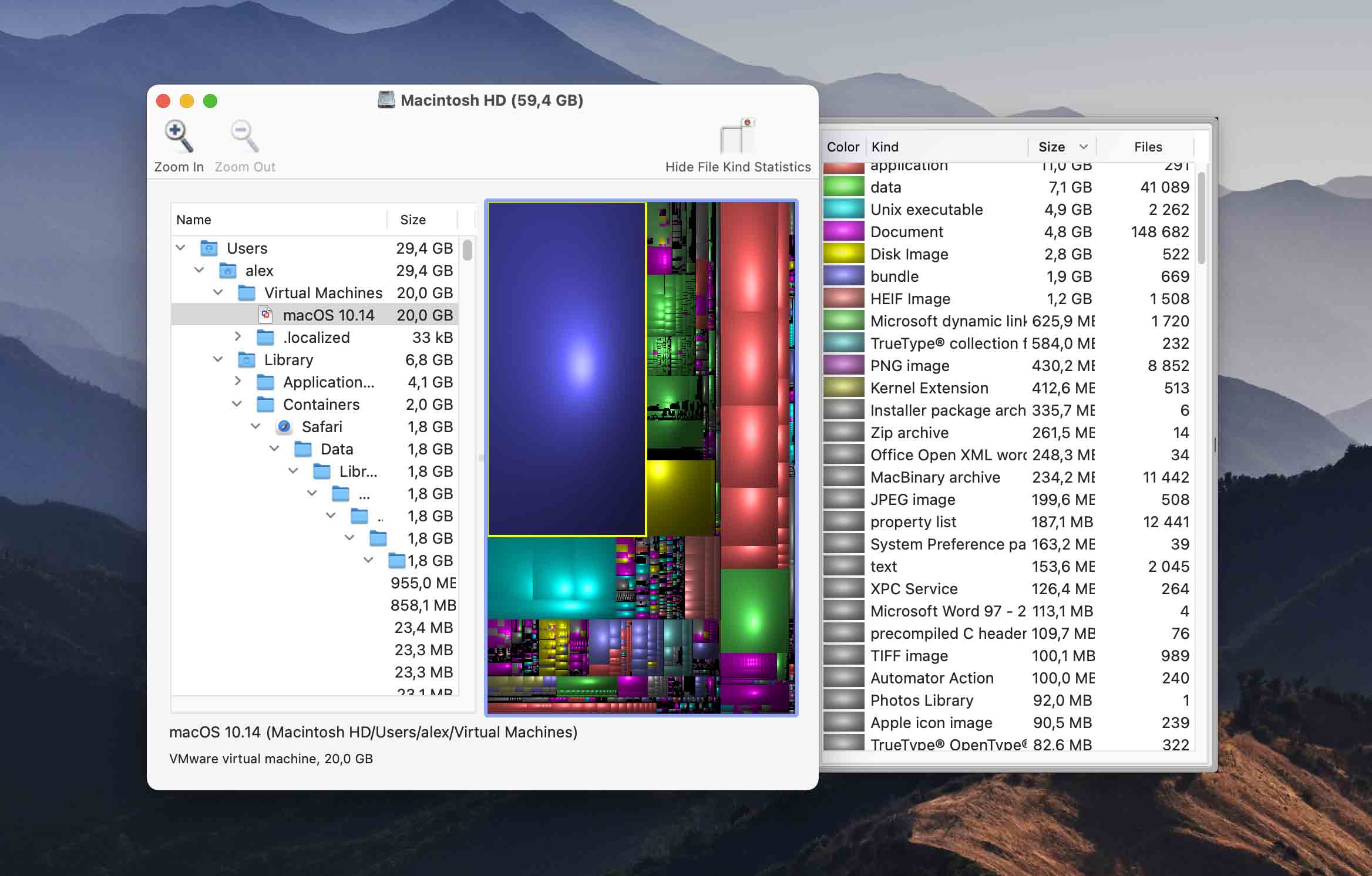
تعرض هذه الأداة المجانية البسيطة حجم الملفات والمجلدات في خرائط ثلاثية الأبعاد لعرضها بسهولة. لا توفر الأداة وظيفة إزالة الملفات من داخل الأداة وهي في الأساس خدعة واحدة. إذا كنت تريد طريقة عرض بديلة للملفات الموجودة على القرص الخاص بك ، فقد يعمل هذا الحل المجاني من أجلك.
الايجابيات:
أداة مجانية
عرض الشجرة للملفات والمجلدات
سلبيات:
لا يمكن حذف الملفات
لا توجد أدوات قرص إضافية
لا يوجد دعم للإصدارات الأحدث من macOS
خطط التسعير:
تنزيل مجاني
مجانية
الايجابيات:
أداة غير مكلفة
سهلة الاستخدام
يدعم جميع أنواع وحدات تخزين Mac
يمكنك حذف الملفات من داخل التطبيق
سلبيات:
لا توجد أدوات قرص إضافية
لا يدعم الإصدارات القديمة من نظام التشغيل Mac
خطط التسعير:
نسخة مجانية متاحة
تبلغ تكلفة إصدار Pro من الأداة 9.99 دولارًاتنزيل مجاني
2. رسم خرائط القرص
ℹ️ الأفضل لـ: المستخدمون الذين يبحثون عن محلل قرص مجاني ومنظف.
تحليل مساحة القرص: نعم | إزالة الملفات المكررة: نعم | إجراء تنظيف القرص: نعم | يوفر أدوات إضافية: نعم | دعم نظام التشغيل: macOS 10.12 أو أحدث
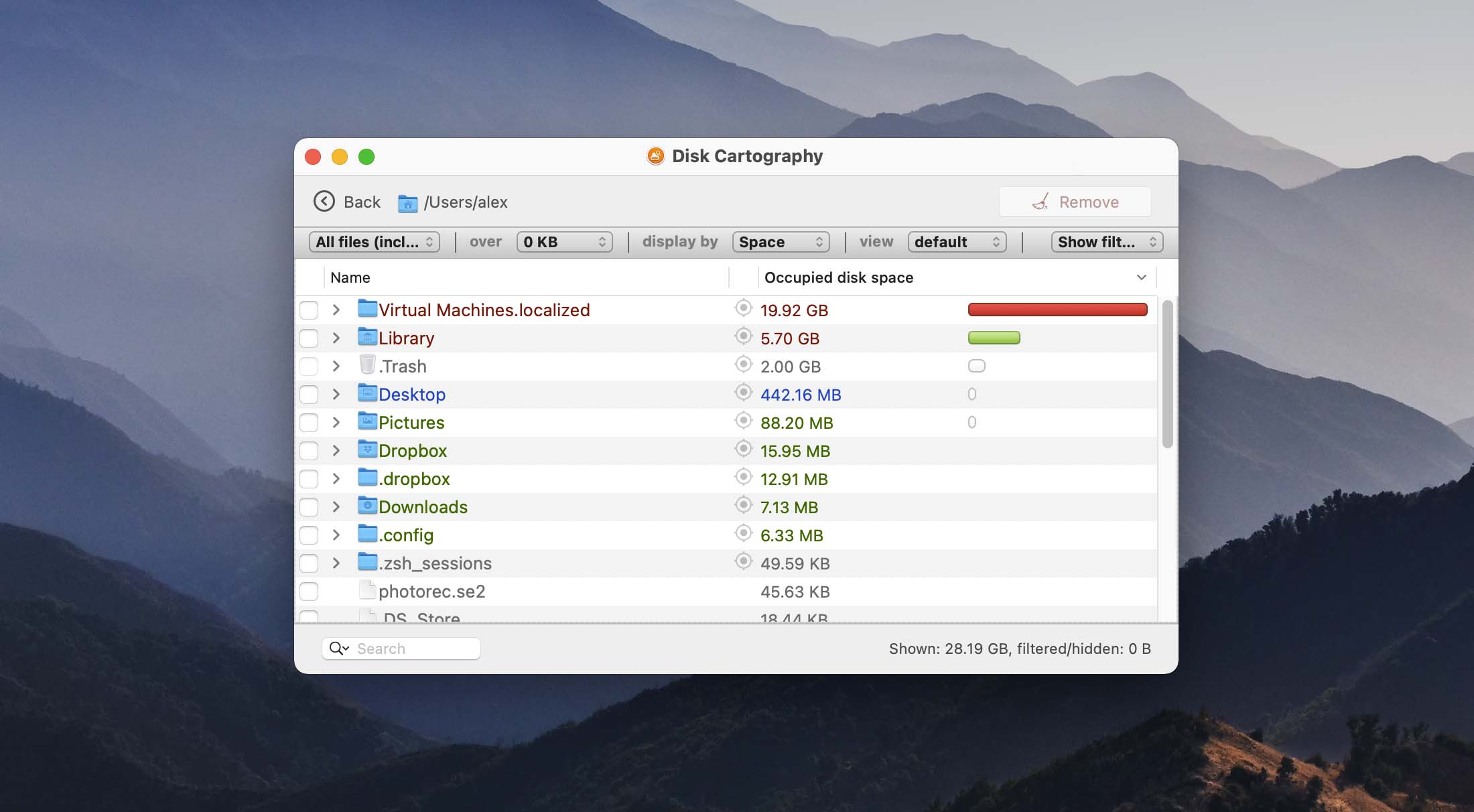
يوجد هنا محلل قرص مجاني متاح من Mac App Store يقوم بمسح القرص الخاص بك للعثور على الملفات والمجلدات التي تشغل كل مساحتك القيمة. بمجرد تحديد المجرمين الذين يسرقون الفضاء ، يمكنك إزالتهم بسهولة من داخل الأداة. يمكنك تعيين أي نوع من الأقراص باستخدام رسم خرائط القرص بما في ذلك محركات الأقراص الثابتة ومحركات أقراص USB وبطاقات الذاكرة. يمكن للمستخدمين عرض استخدام القرص حسب مساحة القرص أو النسبة المئوية المستخدمة أو عدد الملفات.
الايجابيات:
محلل القرص الحر
سرعة المسح السريع
سهولة إزالة الملفات والمجلدات
سلبيات:
لا توجد أدوات إضافية لإدارة القرص
خطط التسعير:
أداة مجانيةتنزيل مجاني
3. تطبيق Disk Drill
ℹ️ الأفضل لـ: المستخدمين الذين يريدون أداة تحليل قرص كاملة الميزات وأداة لاستعادة البيانات.
تحليل مساحة القرص: نعم | إزالة الملفات المكررة: نعم | إجراء تنظيف القرص: نعم | يوفر أدوات إضافية: نعم | دعم نظام التشغيل: جميع إصدارات نظام التشغيل Mac
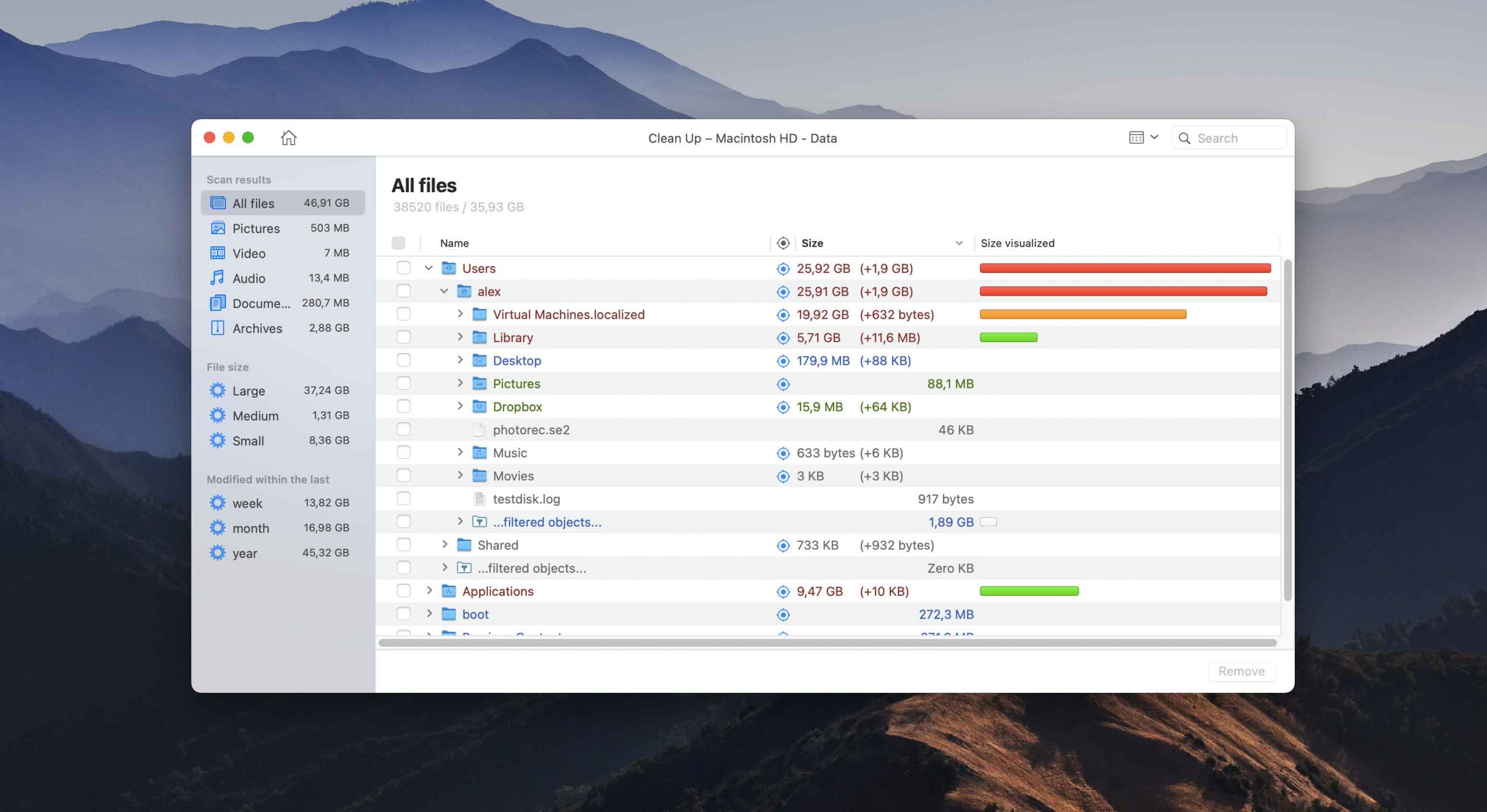
Disk Drill هو أداة شاملة لاستعادة البيانات وإدارة المساحة التي توفر محلل القرص ووظيفة التنظيف في نسخته المجانية. الغرض الرئيسي من الأداة هو أن تكون حلاً فائقًا لاستعادة البيانات ، ولكنها أيضًا أداة تحليل قرص ممتازة ومنظف. بضع نقرات هي كل ما يتطلبه الأمر لإنتاج عرض إعلامي لمساحة القرص الخاص بك حيث يمكنك اتخاذ إجراء وحذف الملفات المحددة. ميزة رائعة هي القدرة على العثور على الملفات المكررة التي يمكن أن تشغل مساحة كبيرة على القرص الخاص بك.
أفضل 10 أجهزة تحليل لمساحة القرص لنظام التشغيل Mac في عام 2021
الايجابيات:
محلل القرص الحر
أدوات إضافية لاستعادة البيانات وإدارتها
احذف الملفات من داخل الواجهة
واجهة مستخدم بديهية
يجد الملفات المكررة
أداء مسح سريع
سلبيات:
قد لا يكون الإصدار المحترف ضروريًا لتحليل القرص
خطط التسعير:
يتضمن الإصدار التجريبي المجاني محلل القرص
تبلغ تكلفة إصدار Pro من الأداة 89 دولارًاتنزيل مجاني
4. مخزون القرص X
ℹ️ الأفضل لـ: المستخدمون الذين يريدون طريقة عرض مختلفة لمساحة القرص الخاصة بهم.
تحليل مساحة القرص: نعم | إزالة الملفات المكررة: لا | قم بإجراء تنظيف القرص: لا | يوفر أدوات إضافية: لا | دعم نظام التشغيل: macOS 10.13 - 10.15
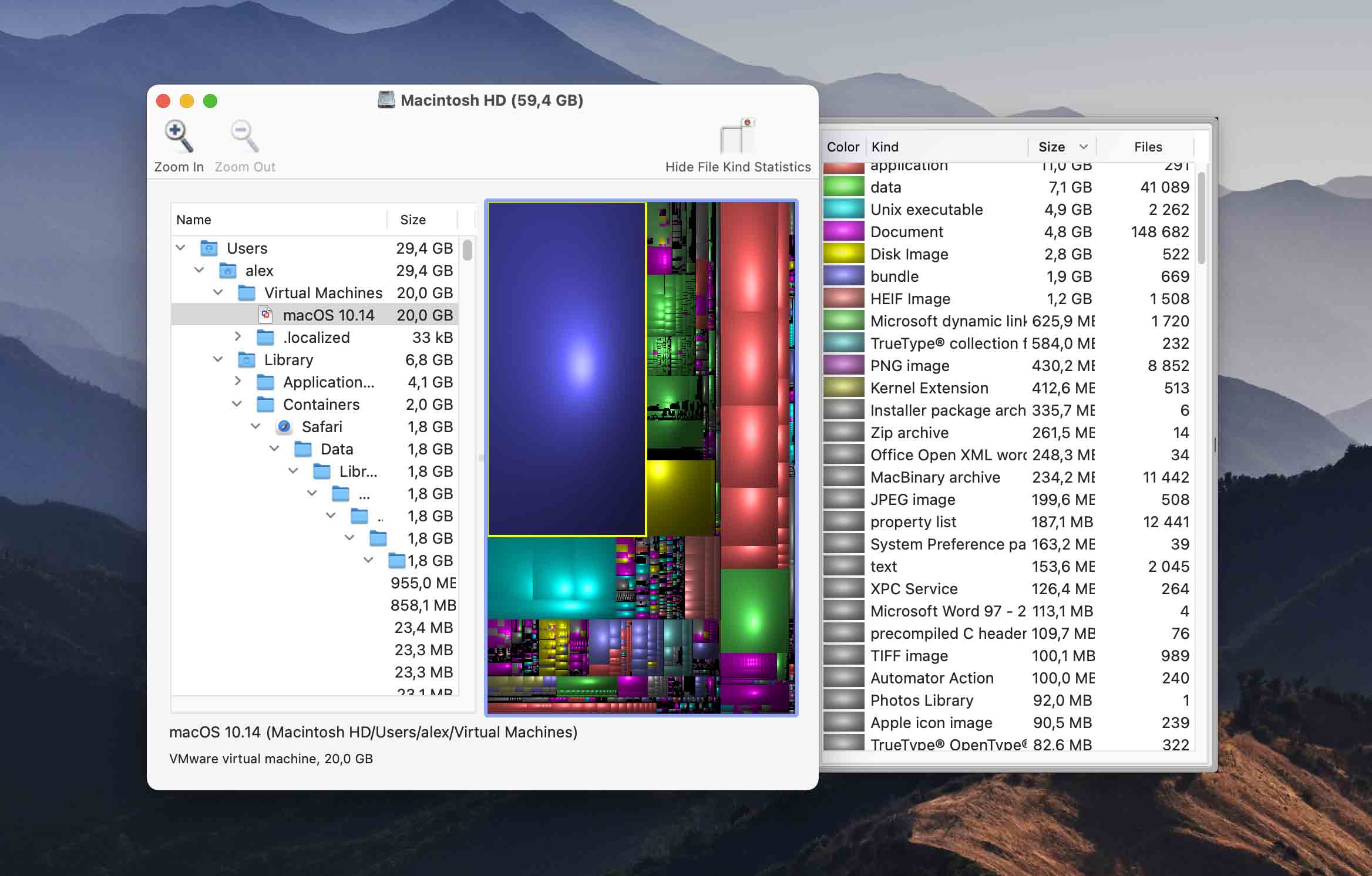
تعرض هذه الأداة المجانية البسيطة حجم الملفات والمجلدات في خرائط ثلاثية الأبعاد لعرضها بسهولة. لا توفر الأداة وظيفة إزالة الملفات من داخل الأداة وهي في الأساس خدعة واحدة. إذا كنت تريد طريقة عرض بديلة للملفات الموجودة على القرص الخاص بك ، فقد يعمل هذا الحل المجاني من أجلك.
الايجابيات:
أداة مجانية
عرض الشجرة للملفات والمجلدات
سلبيات:
لا يمكن حذف الملفات
لا توجد أدوات قرص إضافية
لا يوجد دعم للإصدارات الأحدث من macOS
خطط التسعير:
تنزيل مجاني
مجانية
تنزيل مجاني
5. ديزي ديسك
ℹ️ الأفضل لـ: تحليل الأقراص وإزالة الملفات غير الضرورية.
تحليل مساحة القرص: نعم | إزالة الملفات المكررة: لا | إجراء تنظيف القرص: نعم | يوفر أدوات إضافية: لا | دعم نظام التشغيل: OS X 10.5 من خلال إصدارات macOS الحالية
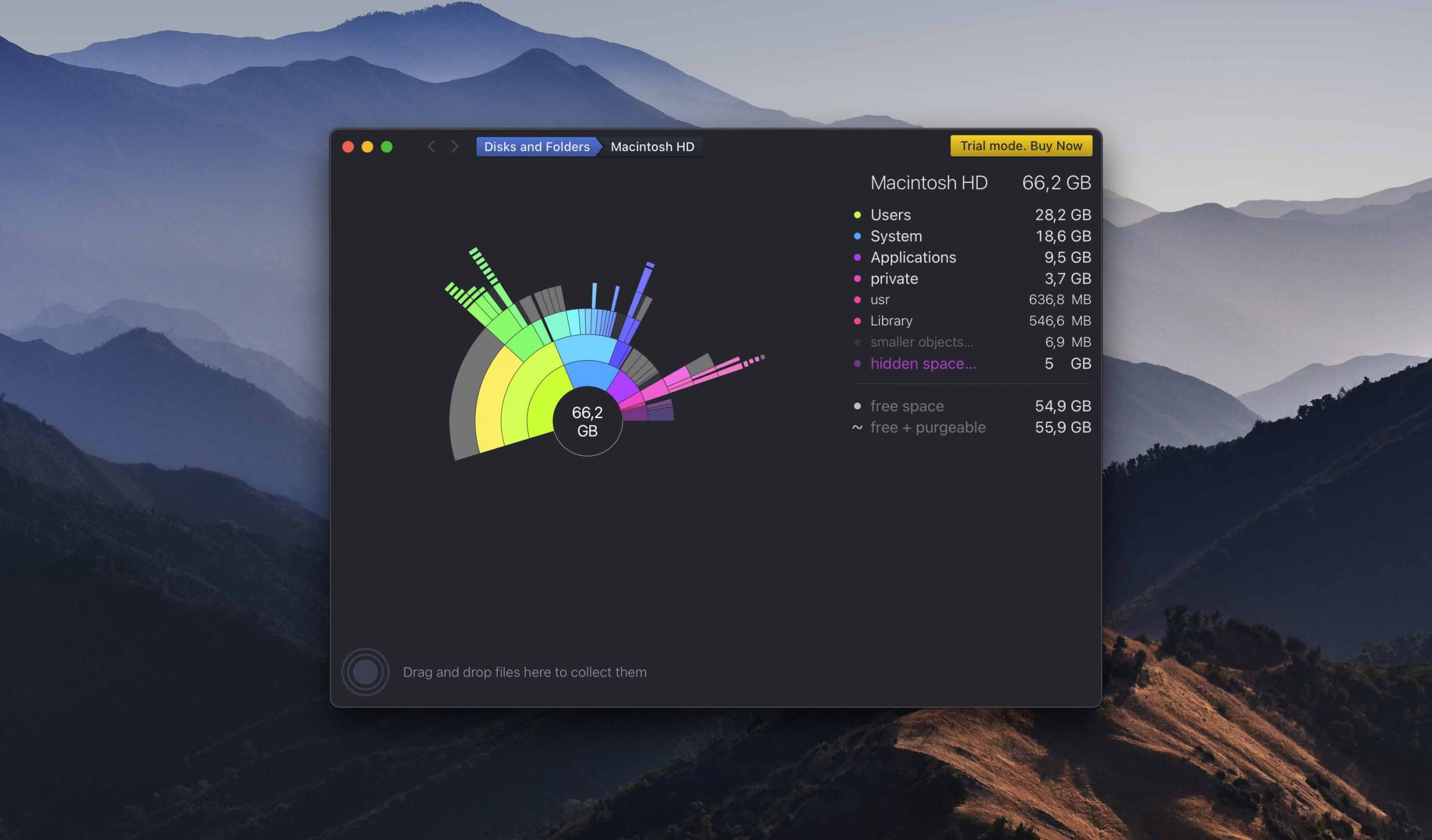
DaisyDisk هو محلل مساحة يوفر خريطة للقرص الخاص بك باستخدام عرض رسومي دائري مميز يسهل فهمه. يوفر تحليلاً للقرص في الوقت الفعلي حتى تتمكن دائمًا من معرفة ما إذا كان لديك مساحة كافية لتثبيت تطبيق جديد أو تنزيل الفيلم الذي تريده. يتمتع المستخدم بالتحكم الكامل في ما يتم حذفه وتتم حماية ملفات النظام من الإزالة العرضية.
الايجابيات:
خريطة قرص رسومية مميزة
سرعة المسح السريع
معاينة الملفات قبل حذفها
سلبيات:
لا توجد أداة قرص إضافية
خطط التسعير:
تتوفر نسخة تجريبية مجانية
النسخة الكاملة تكلف 9.99 دولارتنزيل مجاني
6. ديسك أناليزر برو
ℹ️ الأفضل لـ: المستخدمون الذين يبحثون عن أداة تحليل وإدارة للقرص.
تحليل مساحة القرص: نعم | إزالة الملفات المكررة: لا | إجراء تنظيف القرص: نعم | يوفر أدوات إضافية: لا | دعم نظام التشغيل: Mac OS X 10.8 وجميع الإصدارات الأحدث من macOS
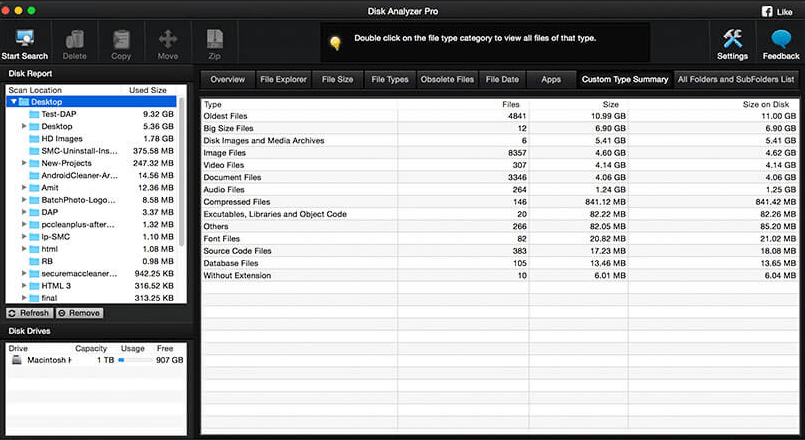
Disk Analyzer Pro هو محلل قرص ومنظف متاح في Mac App Store. يساعدك على تنظيم الملفات والمجلدات على الأقراص الخاصة بك حتى تتمكن من تحقيق أقصى استفادة من مساحة التخزين. تعرض تقارير الفحص إحصائيات الاستخدام من حيث عدد الملفات وحجمها ونسبة المساحة المستخدمة. يمكن نسخ الملفات المحددة أو نقلها أو حذفها أو ضغطها. يسهل مستكشف الملفات المدمج رؤية الملفات وإدارتها على أقراص Mac.
الايجابيات:
واجهة مستخدم بديهية
احذف وضغط الملفات من داخل التطبيق
ملخصات الفحص المخصصة
سلبيات:
لا يوجد نسخة تجريبية مجانية
خطط التسعير:
9.99 دولارًا أمريكيًااشتري الآن
7. GrandPerspective
ℹ️ الأفضل لـ: عرض محتويات نظام الملفات وحذف الملفات غير الضرورية.
تحليل مساحة القرص: نعم | إزالة الملفات المكررة: لا | إجراء تنظيف القرص: نعم | يوفر أدوات إضافية: لا | دعم نظام التشغيل: macOS 10.9 أو أحدث
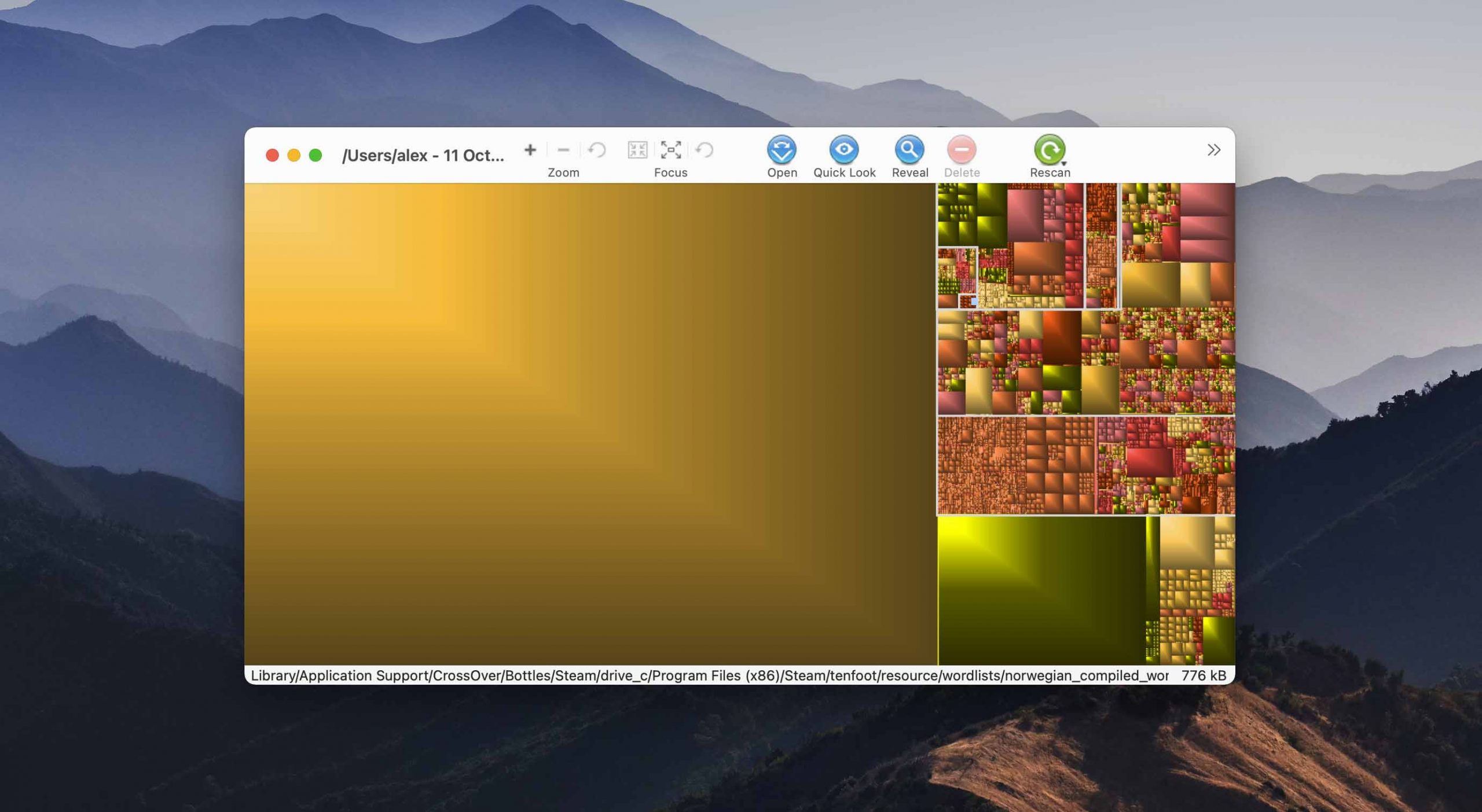
GrandPerspective هي أداة مصممة لعرض استخدام القرص بشكل بياني داخل نظام الملفات. يتيح للمستخدمين التعرف بسهولة على الملفات التي تشغل أكبر مساحة حتى يمكن مراجعتها وحذفها إذا لزم الأمر. يستخدم التطبيق الخرائط الشبكية لعرض الملفات ، حيث يظهر كل عنصر على شكل مستطيل يتناسب مع حجمه. تتيح لك المرشحات عرض أنواع الملفات التي تهتم بها فقط ويمكن حذف الملفات من داخل الواجهة.
الايجابيات:
دعم الملفات والمجلدات المرتبطة بشدة
دعم متعدد العرض لمقارنة سهلة
طرق عرض تحليل القرص شكلي
احذف الملفات من داخل الواجهة
سلبيات:
لا يوجد دعم للإصدارات السابقة من نظام التشغيل Mac OS
خطط التسعير:
إصدار مجاني
2.99 دولار من متجر التطبيقاتتنزيل مجاني
8. OmniDiskSweeper
ℹ️ الأفضل لـ: التحليل البسيط لمحرك الأقراص وإزالة الملفات.
تحليل مساحة القرص: نعم | إزالة الملفات المكررة: لا | إجراء تنظيف القرص: نعم | يوفر أدوات إضافية: لا | دعم نظام التشغيل: Mac OS 10.4 أو أحدث
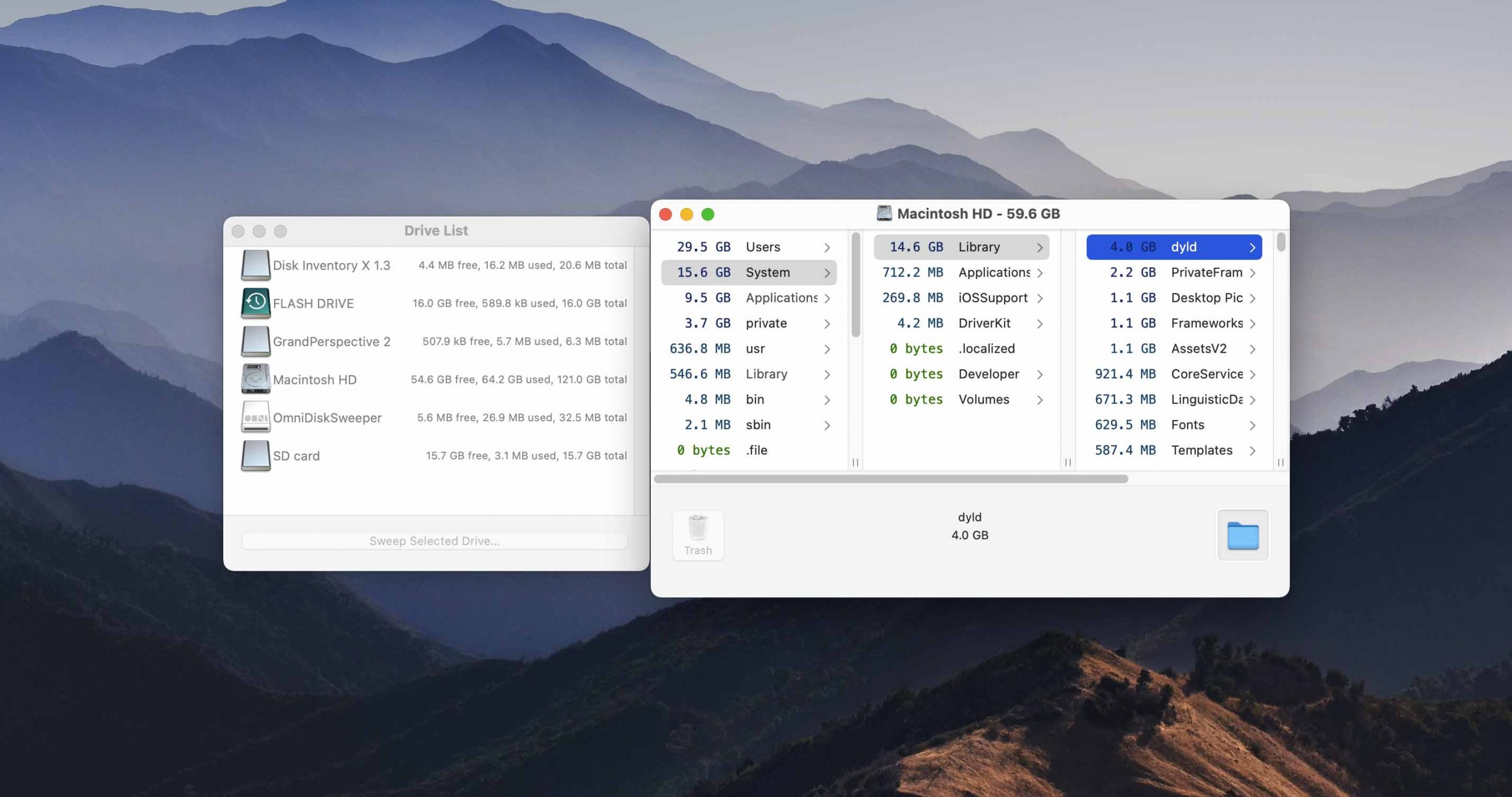
OmniDiskSweeper هي أداة مجانية يمكنها تحليل مساحة قرص Mac الخاص بك لتحديد الملفات والمجلدات التي تستهلك أكبر مساحة. تتيح لك الأداة اختيار مجلدات محددة لمسحها وتسمح بإزالة الملفات المحددة من داخل التطبيق. إنها أداة بسيطة يبدو أنها تؤدي وظيفتها وتساعدك على توفير مساحة على جهاز Mac الخاص بك.
الايجابيات:
مجانية بدون تكلفة
يزيل الملفات دون إرسالها إلى المهملات
سلبيات:
تم تنزيله تلقائيًا بدون تأكيد
حاولت تطبيقات أخرى التنزيل من الموقع
خطط التسعير:
مجانيةتنزيل مجاني
9. NCDU
ℹ️ الأفضل لـ: عرض استخدام المساحة على الأقراص المحلية والبعيدة.
تحليل مساحة القرص: نعم | إزالة الملفات المكررة: لا | قم بإجراء تنظيف القرص: لا | يوفر أدوات إضافية: لا | دعم نظام التشغيل: macOS Big Sur و Catalina و Mojave
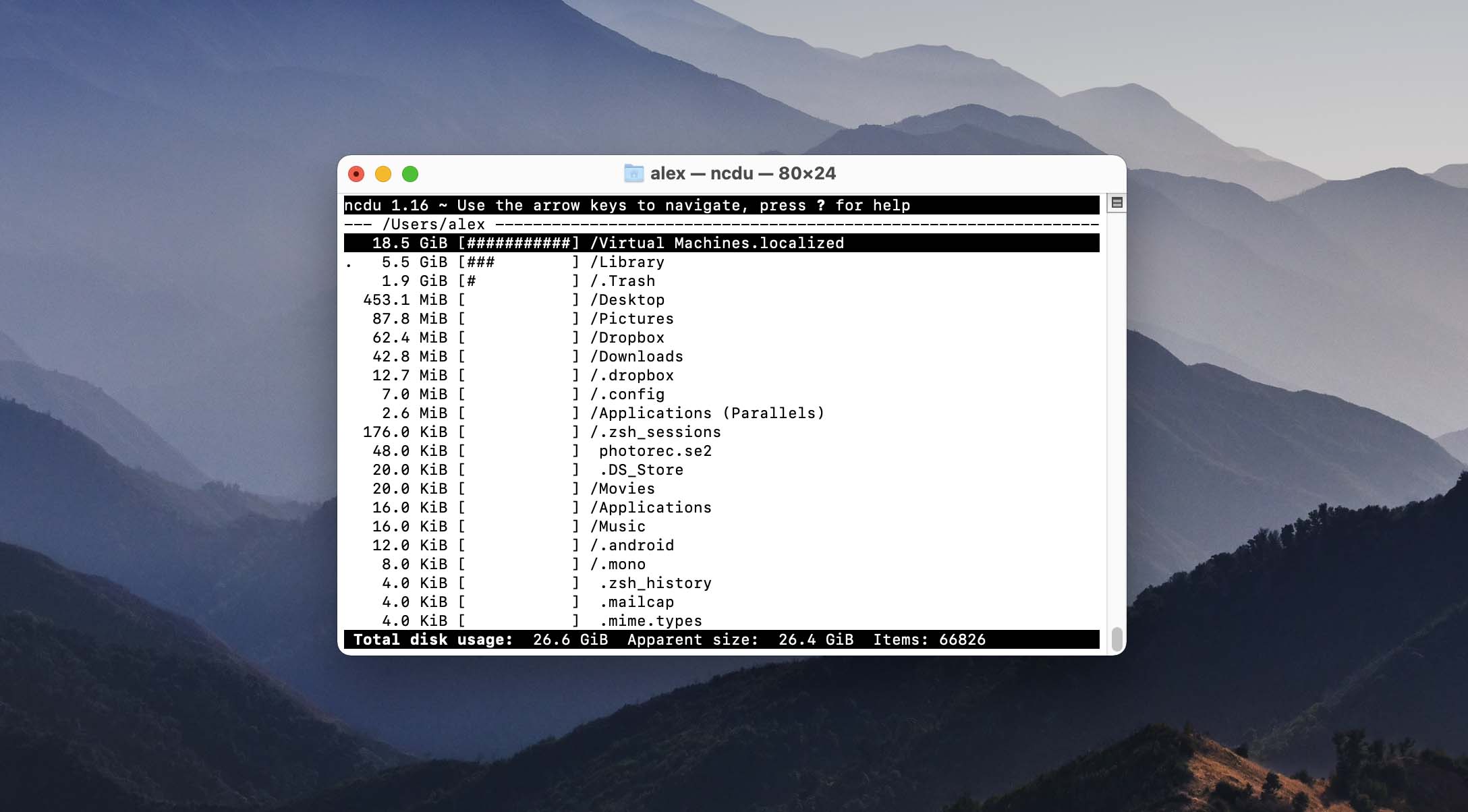
NCurses Disk Usage عبارة عن محلل مجاني لاستخدام القرص مع واجهة ncurses. تحتاج إلى تثبيت NCurses لاستخدام الأداة ، مما قد يجعلها خيارًا غير واقعي لبعض المستخدمين. يجب أن يكون الأفراد الذين يخططون لاستخدام هذه الأداة على دراية بتنزيل الملفات الثنائية وتثبيتها من سطر أوامر Terminal.
الايجابيات:
مجانية
لا يقوم بتنظيف القرص
لا يمكن إزالة الملفات من الواجهة
سلبيات:
إجراءات التثبيت المعقدة
يتطلب NCurses ليتم تثبيتها
NCurses واجهة سطر الأوامر
خطط التسعير:
مجانية
10. WhatSizeMac
ℹ️ الأفضل لـ: إدارة استخدام القرص وتوفير مساحة على جهاز Mac الخاص بك.
تحليل مساحة القرص: نعم | إزالة الملفات المكررة: نعم | إجراء تنظيف القرص: نعم | يوفر أدوات إضافية: لا | دعم نظام التشغيل: Mac OS X 10.4 أو أحدث
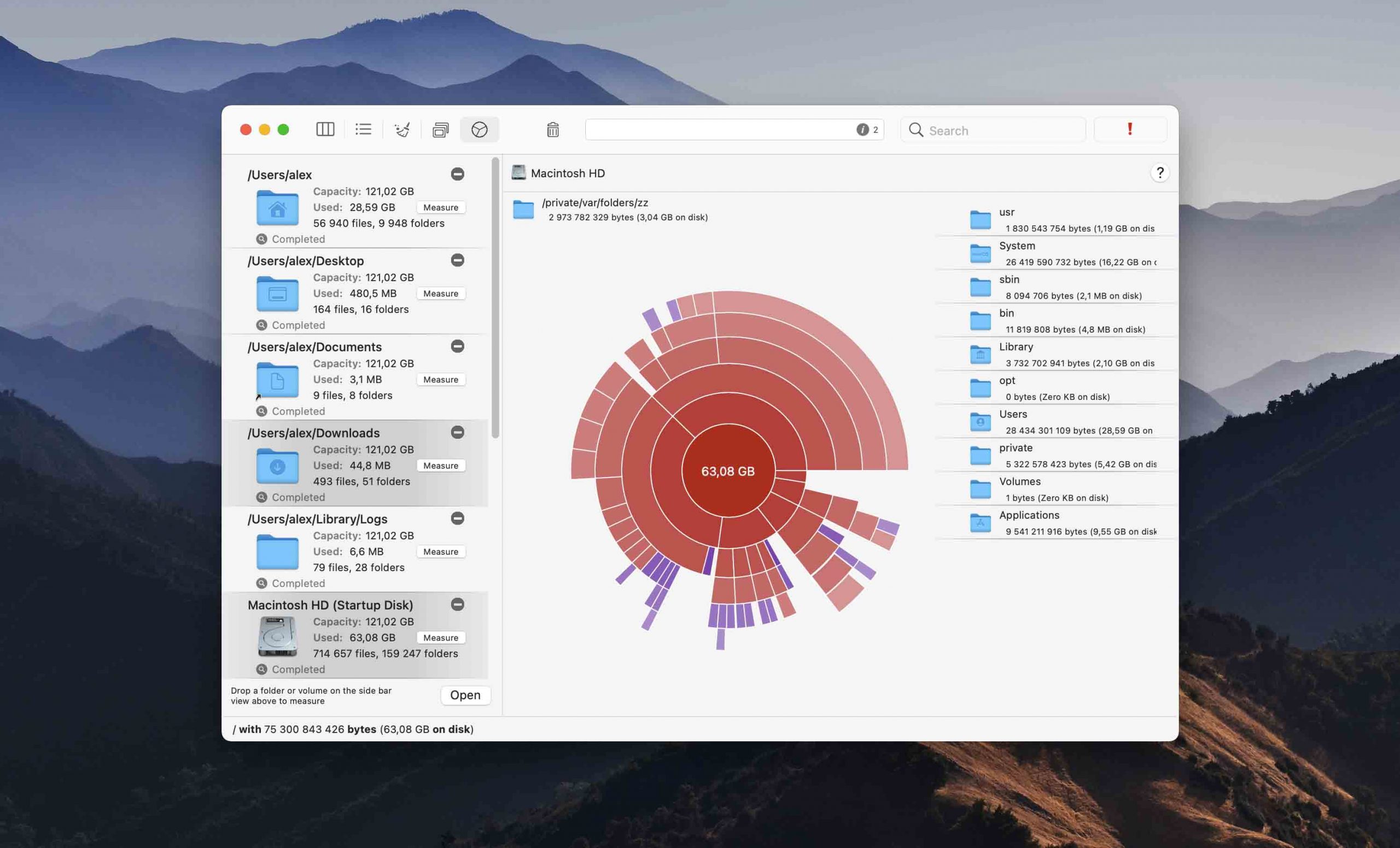
WhatSizeMac هي أداة لإدارة الأقراص تقوم بتحليل الأقراص الخاصة بك وعرض محتوياتها في مخطط تفاعلي. يمكن للمستخدمين التنقل بسهولة للحصول على مزيد من التفاصيل للعثور على مبددات مساحة يمكن إزالتها بنقرة واحدة. يمكن إزالة الملفات المكررة نهائيًا أو إرسالها إلى المهملات أو استبدالها بروابط صلبة. تساعد الأداة على تسريع جهاز Mac الخاص بك عن طريق إعادة ضبط المساحة الخالية على نظام التشغيل.
الايجابيات:
عرض مخطط تفاعلي لعرض تحليل القرص
يمكن إزالة الملفات من داخل الواجهة
يجد الملفات المكررة
سلبيات:
لا توجد أدوات إضافية لحماية البيانات
خطط التسعير:
30 يوما تجربة مجانية
النسخة المدفوعة 14.99 دولارًاتنزيل مجاني
إذا كنت تواجه مشاكل مع نقص سعة القرص ، فأنت تريد أداة تساعدك على إخلاء بعض المساحة. سنستخدم Disk Drill كمثال وسننفذ الخطوات المطلوبة لتحديد وإزالة الملفات المكررة وغير الضرورية من جهاز Mac الخاص بك.
استخدم الإجراء التالي لتحرير مساحة القرص على جهاز Mac الخاص بك باستخدام Disk Drill.
سيتم إخطارك برسالة المسح الكامل عند انتهاء عملية المسح.
يمكنك الآن تحديد مجلد أو النقر فوقه لفتحه وتحديد المجلدات الفرعية أو الملفات الفردية المراد حذفها ، لإعادة المساحة الخالية إلى نظام التشغيل.
يمكنك فرز الملفات حسب النوع أو الحجم لتسهيل العثور على العناصر التي تريد حذفها.
يمكن أن يساعد استخدام محلل القرص في حل المشكلات المتعلقة بالمساحة غير الكافية على جهاز Mac الخاص بك. سيؤدي تشغيل تحليل القرص إلى إظهار الملفات التي تشغل أكبر مساحة حتى تتمكن من اتخاذ إجراء وإزالتها إن أمكن. حتى إذا لم تتمكن من إزالة بعض الملفات ، فقد تتمكن من ضغطها أو نقلها إلى مساحة تخزين موسعة لتحرير مساحة على القرص الرئيسي. نقترح عليك تحليل الأقراص الخاصة بك بانتظام. قد تتفاجأ بما تجده!
5. ديزي ديسك
ℹ️ الأفضل لـ: تحليل الأقراص وإزالة الملفات غير الضرورية.
تحليل مساحة القرص: نعم | إزالة الملفات المكررة: لا | إجراء تنظيف القرص: نعم | يوفر أدوات إضافية: لا | دعم نظام التشغيل: OS X 10.5 من خلال إصدارات macOS الحالية
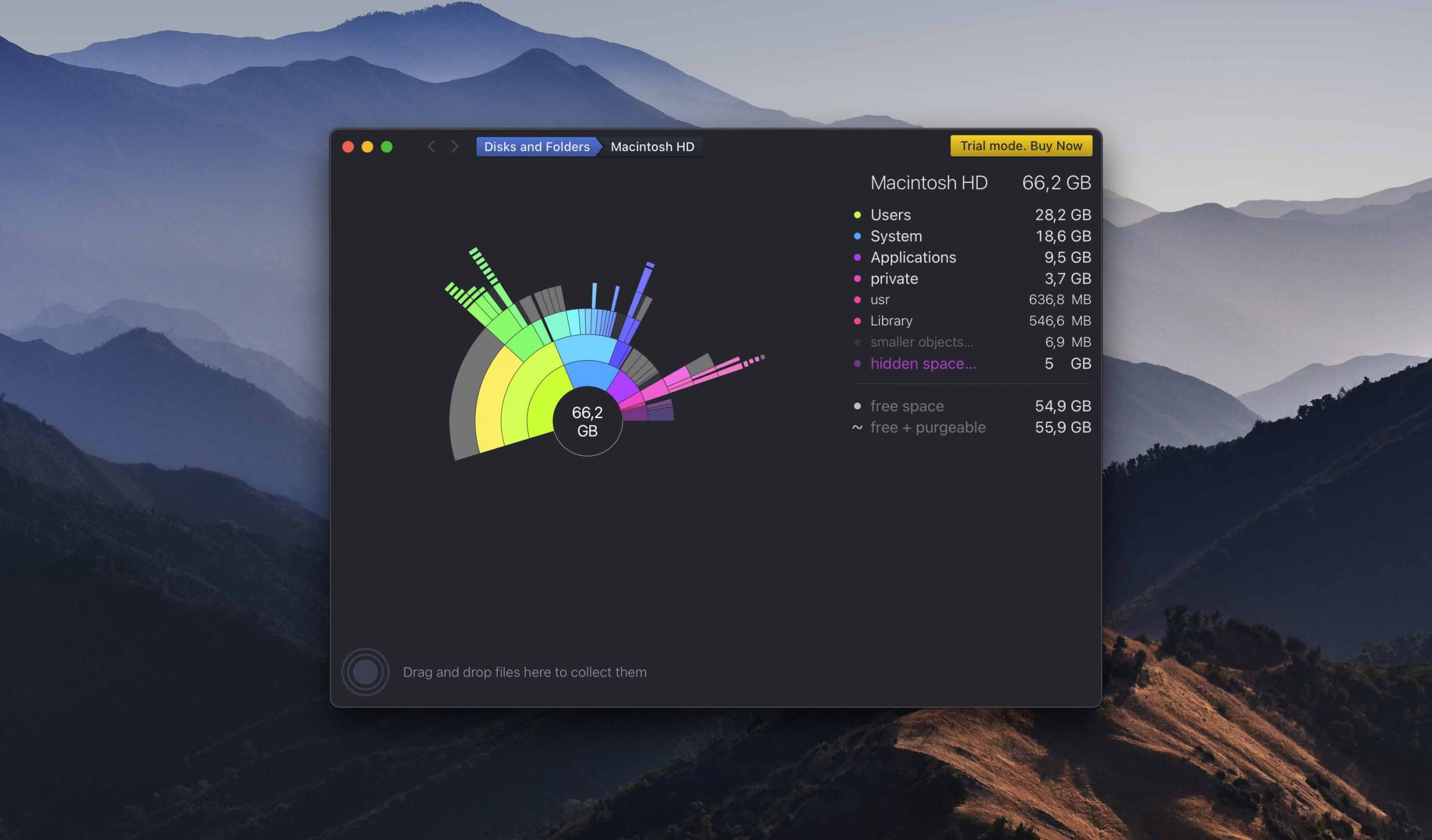
DaisyDisk هو محلل مساحة يوفر خريطة للقرص الخاص بك باستخدام عرض رسومي دائري مميز يسهل فهمه. يوفر تحليلاً للقرص في الوقت الفعلي حتى تتمكن دائمًا من معرفة ما إذا كان لديك مساحة كافية لتثبيت تطبيق جديد أو تنزيل الفيلم الذي تريده. يتمتع المستخدم بالتحكم الكامل في ما يتم حذفه وتتم حماية ملفات النظام من الإزالة العرضية.
الايجابيات:
خريطة قرص رسومية مميزة
سرعة المسح السريع
معاينة الملفات قبل حذفها
سلبيات:
لا توجد أداة قرص إضافية
خطط التسعير:
تتوفر نسخة تجريبية مجانية
النسخة الكاملة تكلف 9.99 دولارتنزيل مجاني
6. ديسك أناليزر برو
ℹ️ الأفضل لـ: المستخدمون الذين يبحثون عن أداة تحليل وإدارة للقرص.
تحليل مساحة القرص: نعم | إزالة الملفات المكررة: لا | إجراء تنظيف القرص: نعم | يوفر أدوات إضافية: لا | دعم نظام التشغيل: Mac OS X 10.8 وجميع الإصدارات الأحدث من macOS
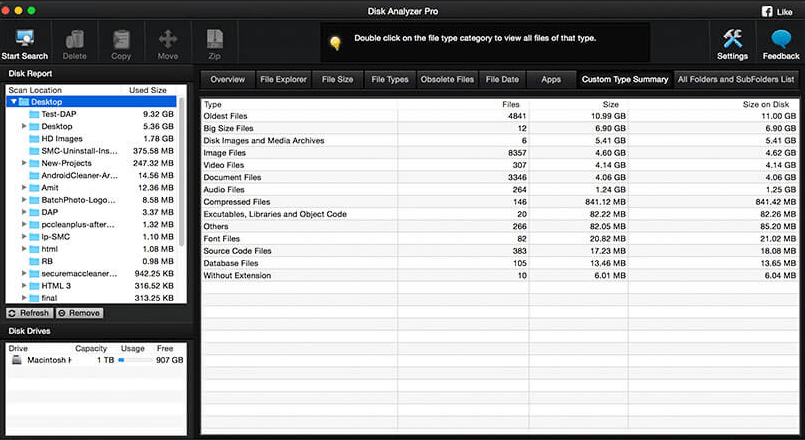
Disk Analyzer Pro هو محلل قرص ومنظف متاح في Mac App Store. يساعدك على تنظيم الملفات والمجلدات على الأقراص الخاصة بك حتى تتمكن من تحقيق أقصى استفادة من مساحة التخزين. تعرض تقارير الفحص إحصائيات الاستخدام من حيث عدد الملفات وحجمها ونسبة المساحة المستخدمة. يمكن نسخ الملفات المحددة أو نقلها أو حذفها أو ضغطها. يسهل مستكشف الملفات المدمج رؤية الملفات وإدارتها على أقراص Mac.
الايجابيات:
واجهة مستخدم بديهية
احذف وضغط الملفات من داخل التطبيق
ملخصات الفحص المخصصة
سلبيات:
لا يوجد نسخة تجريبية مجانية
خطط التسعير:
9.99 دولارًا أمريكيًااشتري الآن
7. GrandPerspective
ℹ️ الأفضل لـ: عرض محتويات نظام الملفات وحذف الملفات غير الضرورية.
تحليل مساحة القرص: نعم | إزالة الملفات المكررة: لا | إجراء تنظيف القرص: نعم | يوفر أدوات إضافية: لا | دعم نظام التشغيل: macOS 10.9 أو أحدث
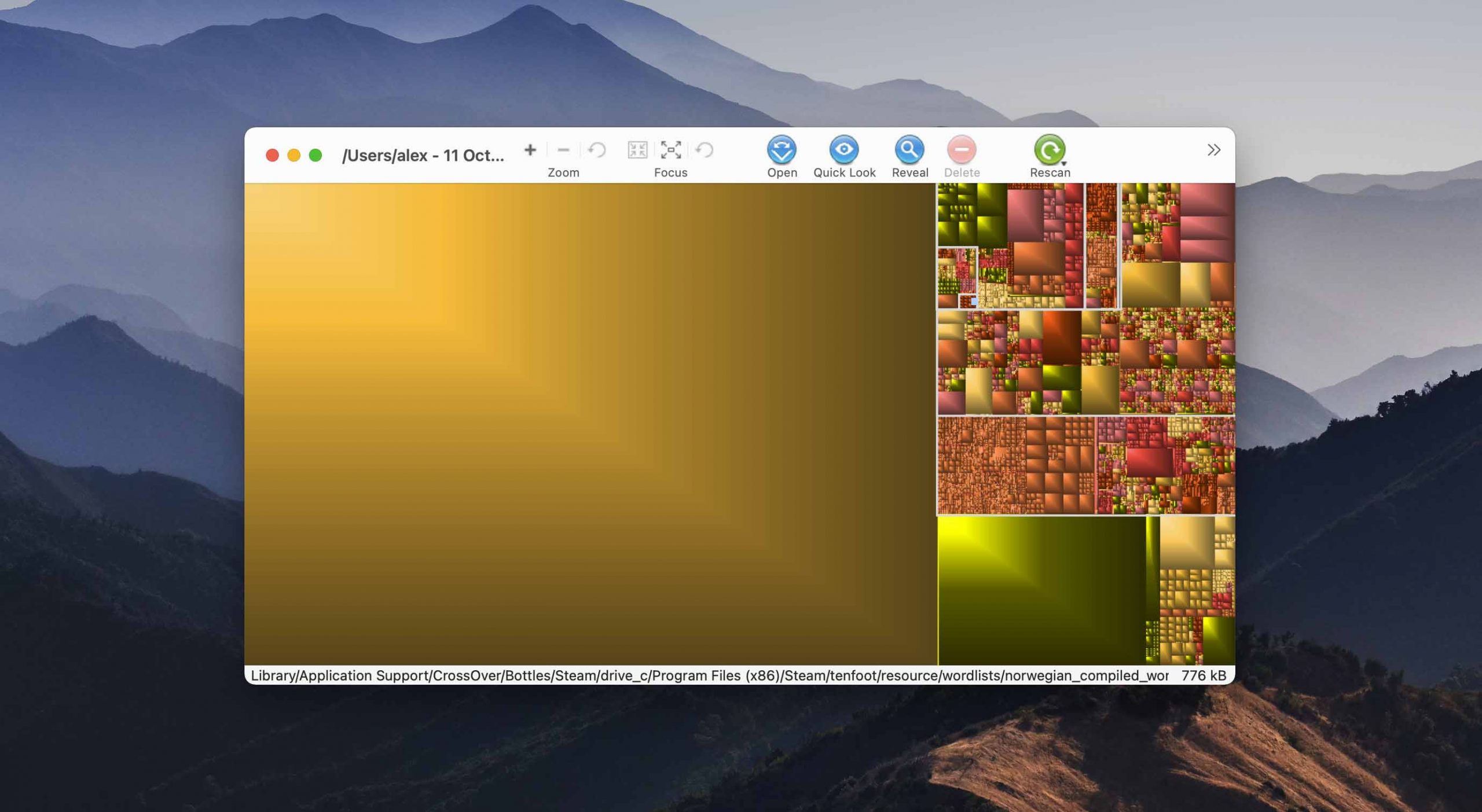
GrandPerspective هي أداة مصممة لعرض استخدام القرص بشكل بياني داخل نظام الملفات. يتيح للمستخدمين التعرف بسهولة على الملفات التي تشغل أكبر مساحة حتى يمكن مراجعتها وحذفها إذا لزم الأمر. يستخدم التطبيق الخرائط الشبكية لعرض الملفات ، حيث يظهر كل عنصر على شكل مستطيل يتناسب مع حجمه. تتيح لك المرشحات عرض أنواع الملفات التي تهتم بها فقط ويمكن حذف الملفات من داخل الواجهة.
الايجابيات:
دعم الملفات والمجلدات المرتبطة بشدة
دعم متعدد العرض لمقارنة سهلة
طرق عرض تحليل القرص شكلي
احذف الملفات من داخل الواجهة
سلبيات:
لا يوجد دعم للإصدارات السابقة من نظام التشغيل Mac OS
خطط التسعير:
إصدار مجاني
2.99 دولار من متجر التطبيقاتتنزيل مجاني
8. OmniDiskSweeper
ℹ️ الأفضل لـ: التحليل البسيط لمحرك الأقراص وإزالة الملفات.
تحليل مساحة القرص: نعم | إزالة الملفات المكررة: لا | إجراء تنظيف القرص: نعم | يوفر أدوات إضافية: لا | دعم نظام التشغيل: Mac OS 10.4 أو أحدث
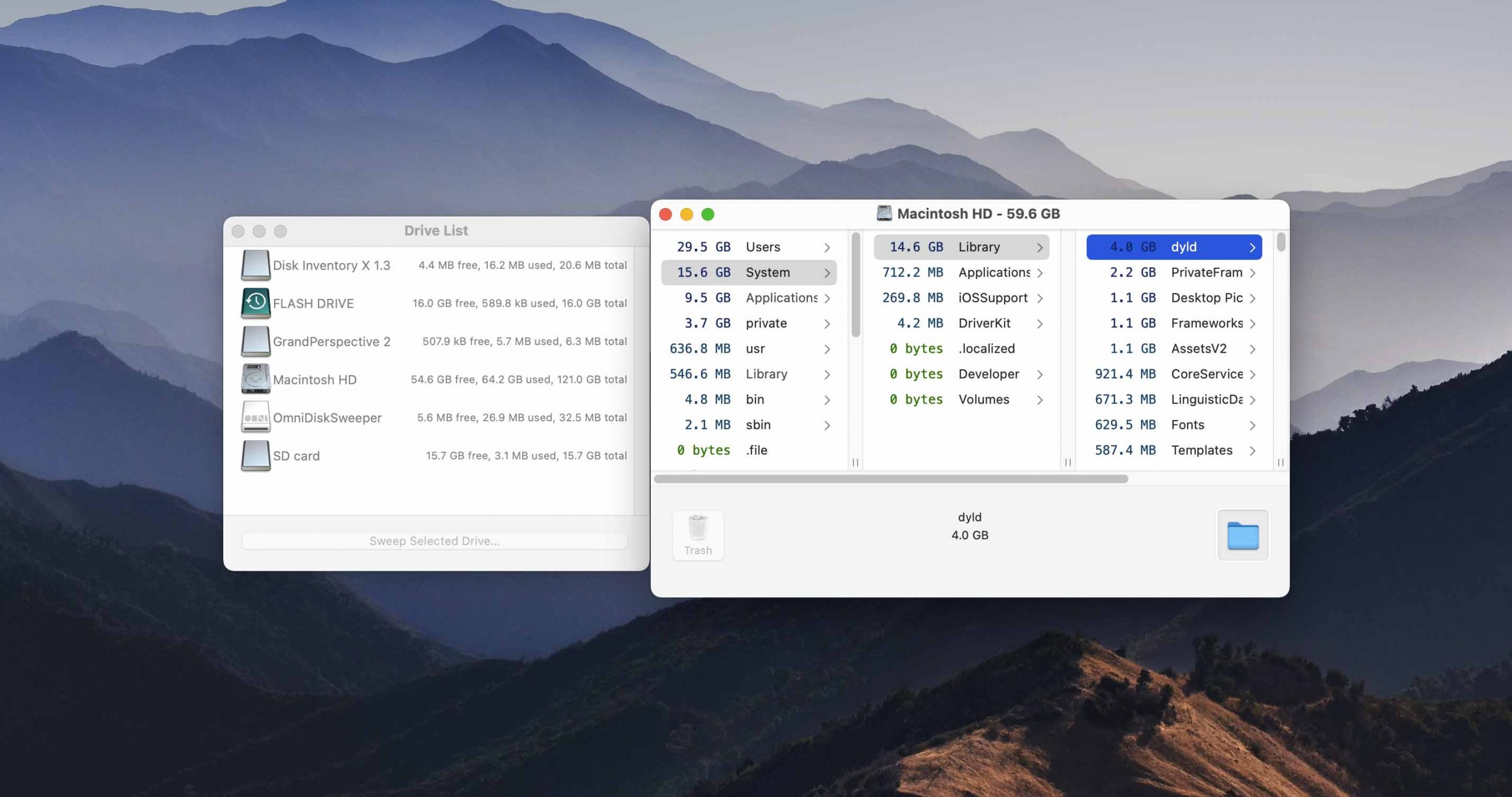
OmniDiskSweeper هي أداة مجانية يمكنها تحليل مساحة قرص Mac الخاص بك لتحديد الملفات والمجلدات التي تستهلك أكبر مساحة. تتيح لك الأداة اختيار مجلدات محددة لمسحها وتسمح بإزالة الملفات المحددة من داخل التطبيق. إنها أداة بسيطة يبدو أنها تؤدي وظيفتها وتساعدك على توفير مساحة على جهاز Mac الخاص بك.
الايجابيات:
مجانية بدون تكلفة
يزيل الملفات دون إرسالها إلى المهملات
سلبيات:
تم تنزيله تلقائيًا بدون تأكيد
حاولت تطبيقات أخرى التنزيل من الموقع
خطط التسعير:
مجانيةتنزيل مجاني
9. NCDU
ℹ️ الأفضل لـ: عرض استخدام المساحة على الأقراص المحلية والبعيدة.
تحليل مساحة القرص: نعم | إزالة الملفات المكررة: لا | قم بإجراء تنظيف القرص: لا | يوفر أدوات إضافية: لا | دعم نظام التشغيل: macOS Big Sur و Catalina و Mojave
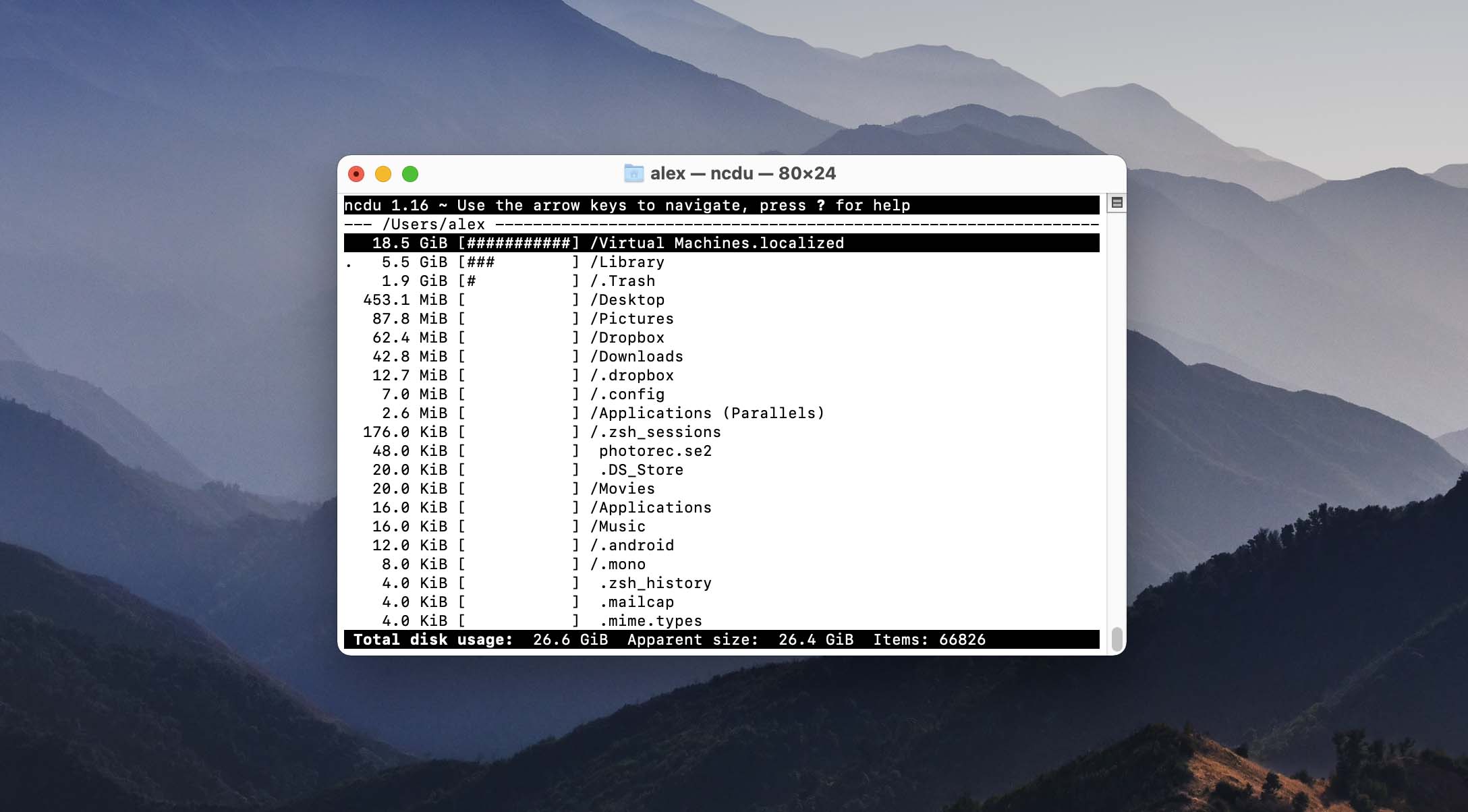
NCurses Disk Usage عبارة عن محلل مجاني لاستخدام القرص مع واجهة ncurses. تحتاج إلى تثبيت NCurses لاستخدام الأداة ، مما قد يجعلها خيارًا غير واقعي لبعض المستخدمين. يجب أن يكون الأفراد الذين يخططون لاستخدام هذه الأداة على دراية بتنزيل الملفات الثنائية وتثبيتها من سطر أوامر Terminal.
الايجابيات:
مجانية
لا يقوم بتنظيف القرص
لا يمكن إزالة الملفات من الواجهة
سلبيات:
إجراءات التثبيت المعقدة
يتطلب NCurses ليتم تثبيتها
NCurses واجهة سطر الأوامر
خطط التسعير:
مجانية
10. WhatSizeMac
ℹ️ الأفضل لـ: إدارة استخدام القرص وتوفير مساحة على جهاز Mac الخاص بك.
تحليل مساحة القرص: نعم | إزالة الملفات المكررة: نعم | إجراء تنظيف القرص: نعم | يوفر أدوات إضافية: لا | دعم نظام التشغيل: Mac OS X 10.4 أو أحدث
أفضل 10 أجهزة تحليل لمساحة القرص لنظام التشغيل Mac في عام 2021
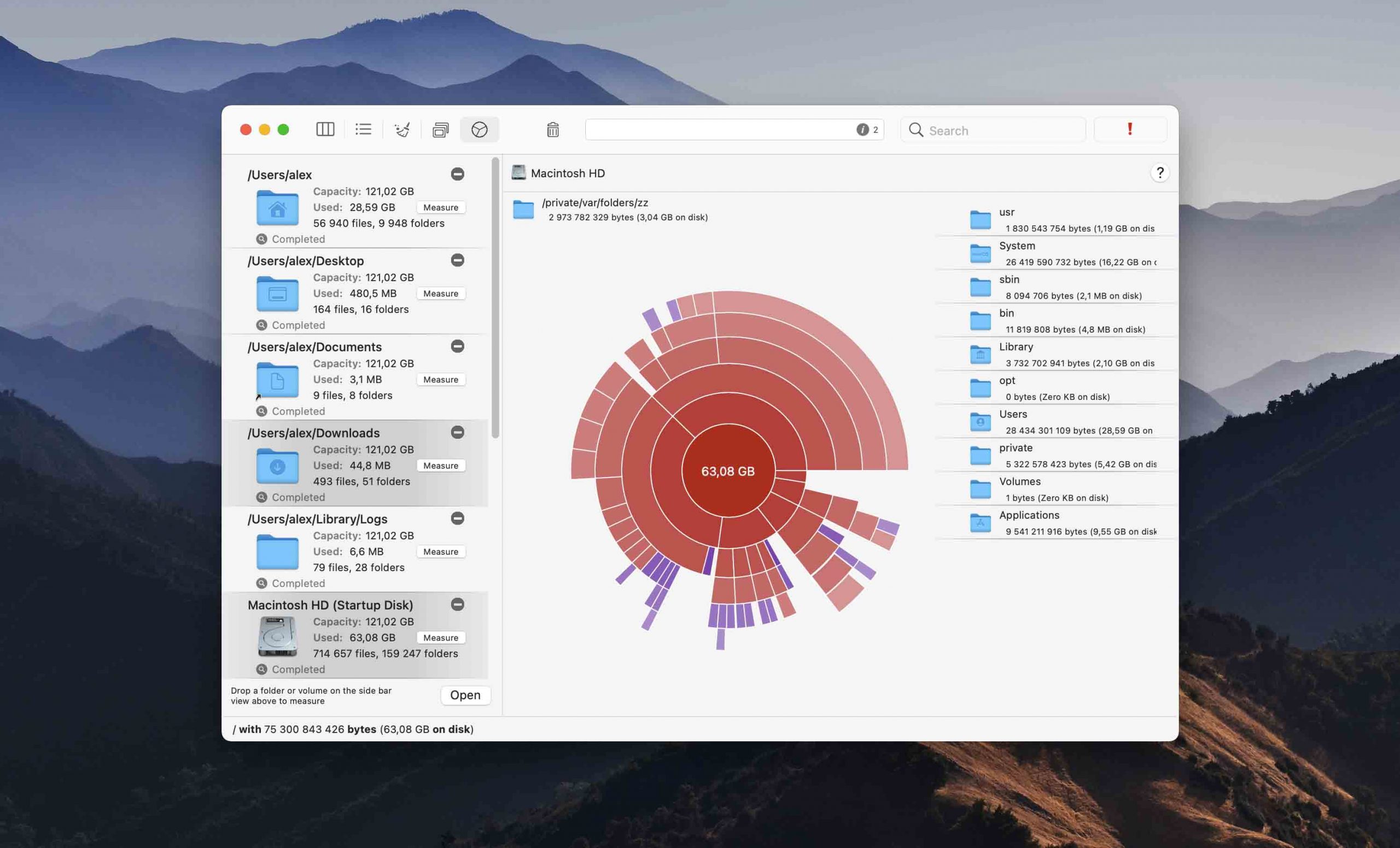
WhatSizeMac هي أداة لإدارة الأقراص تقوم بتحليل الأقراص الخاصة بك وعرض محتوياتها في مخطط تفاعلي. يمكن للمستخدمين التنقل بسهولة للحصول على مزيد من التفاصيل للعثور على مبددات مساحة يمكن إزالتها بنقرة واحدة. يمكن إزالة الملفات المكررة نهائيًا أو إرسالها إلى المهملات أو استبدالها بروابط صلبة. تساعد الأداة على تسريع جهاز Mac الخاص بك عن طريق إعادة ضبط المساحة الخالية على نظام التشغيل.
الايجابيات:
عرض مخطط تفاعلي لعرض تحليل القرص
يمكن إزالة الملفات من داخل الواجهة
يجد الملفات المكررة
سلبيات:
لا توجد أدوات إضافية لحماية البيانات
خطط التسعير:
30 يوما تجربة مجانية
النسخة المدفوعة 14.99 دولارًاتنزيل مجاني
كيفية تحرير مساحة القرص على نظام التشغيل Mac بسهولة
إذا كنت تواجه مشاكل مع نقص سعة القرص ، فأنت تريد أداة تساعدك على إخلاء بعض المساحة. سنستخدم Disk Drill كمثال وسننفذ الخطوات المطلوبة لتحديد وإزالة الملفات المكررة وغير الضرورية من جهاز Mac الخاص بك.
استخدم الإجراء التالي لتحرير مساحة القرص على جهاز Mac الخاص بك باستخدام Disk Drill.
قم بتنزيل وتثبيت تطبيق Disk Drill لنظام التشغيل Mac على جهازك.
انقر فوق أداة التنظيف الموجودة في اللوحة اليسرى لواجهة تطبيق Disk Drill.
حدد محرك الأقراص الذي ترغب في تحليله وانقر فوق الزر بدء المسح الضوئي .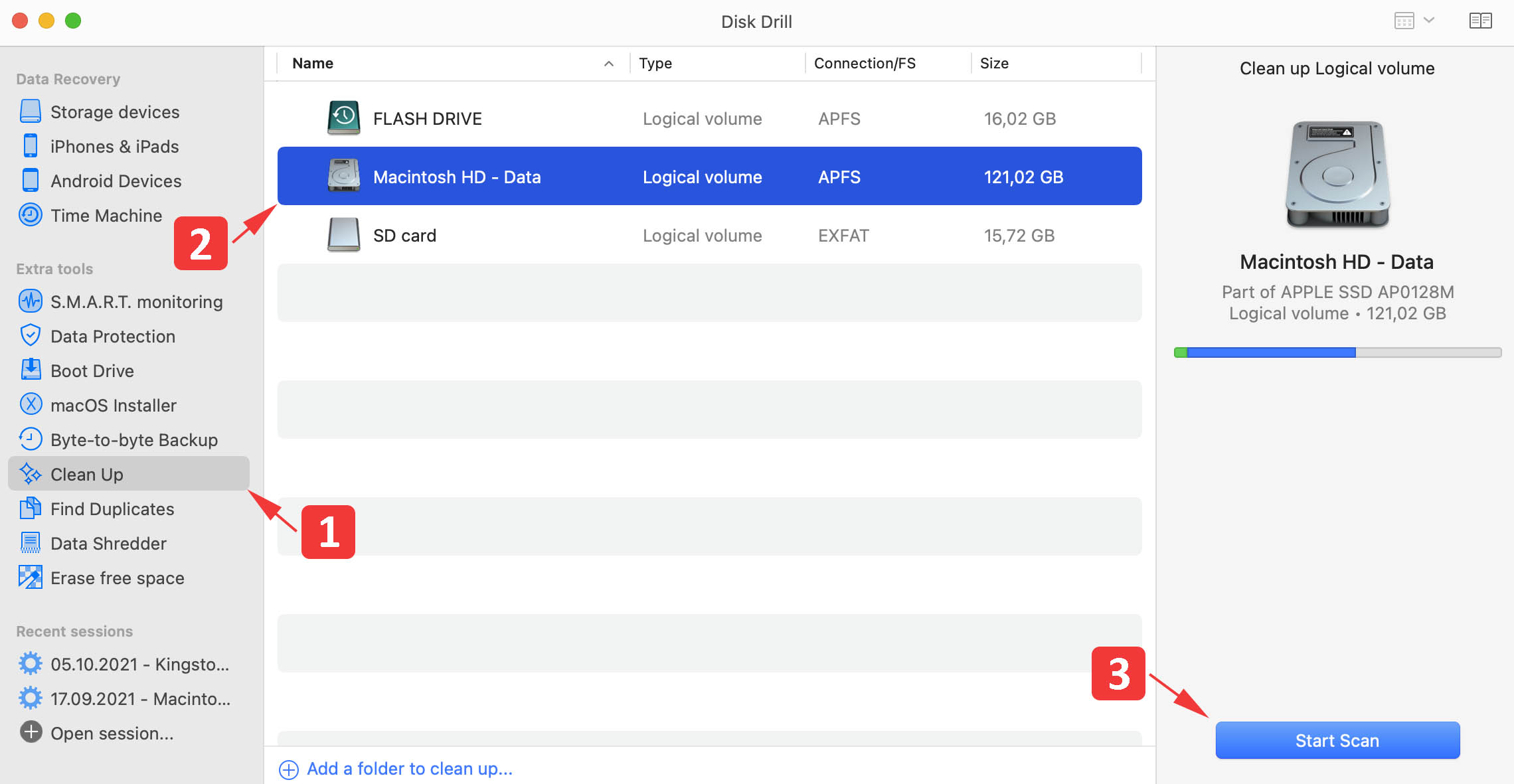
مع استمرار الفحص ، سترى الشاشة مليئة بأسماء المجلدات التي تحتوي على ملفات على جهاز Mac الخاص بك.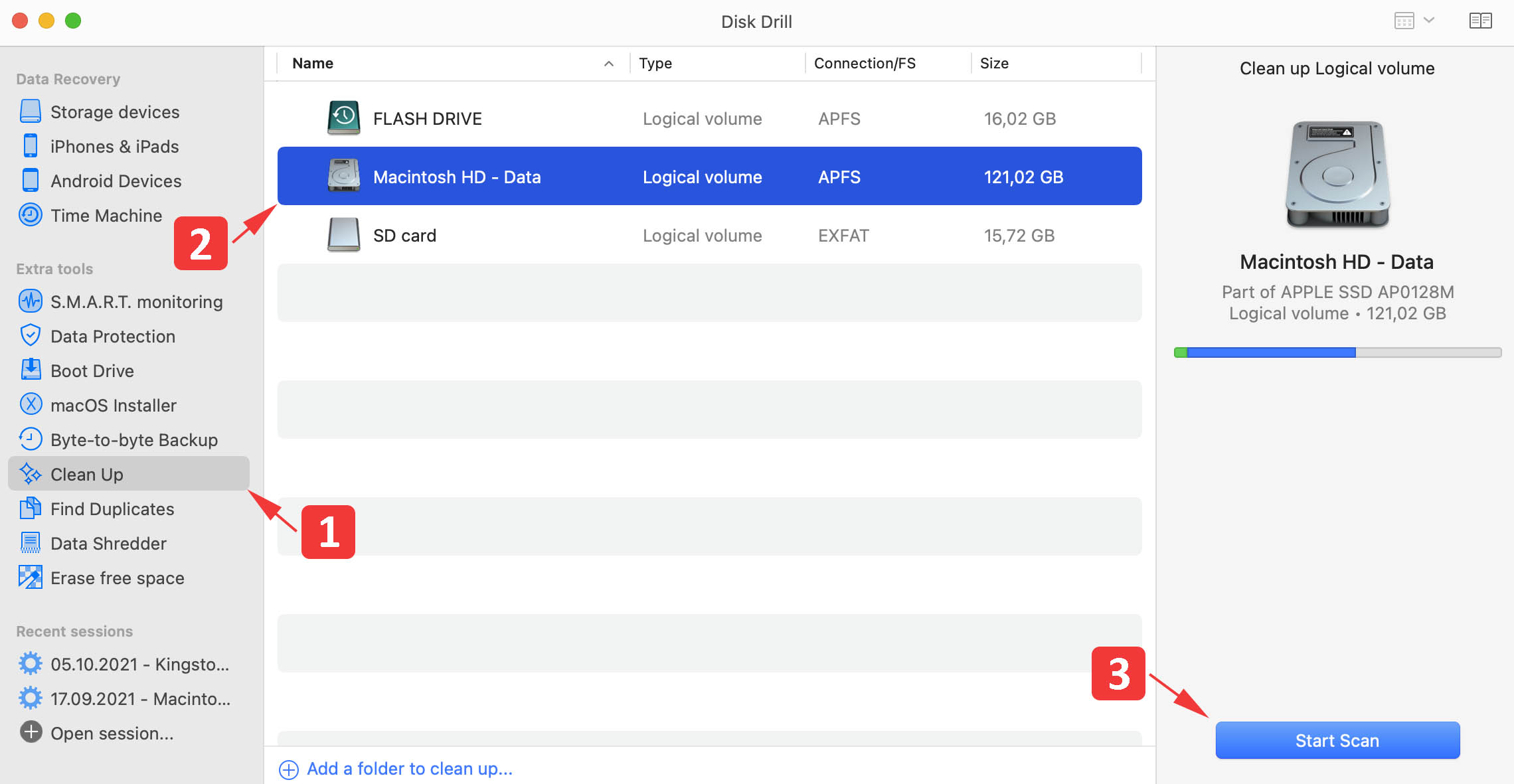
سيتم إخطارك برسالة المسح الكامل عند انتهاء عملية المسح.
يمكنك الآن تحديد مجلد أو النقر فوقه لفتحه وتحديد المجلدات الفرعية أو الملفات الفردية المراد حذفها ، لإعادة المساحة الخالية إلى نظام التشغيل.
يمكنك فرز الملفات حسب النوع أو الحجم لتسهيل العثور على العناصر التي تريد حذفها.
حدد المربع بجوار العناصر التي تريد حذفها ثم انقر فوق الزر إزالة .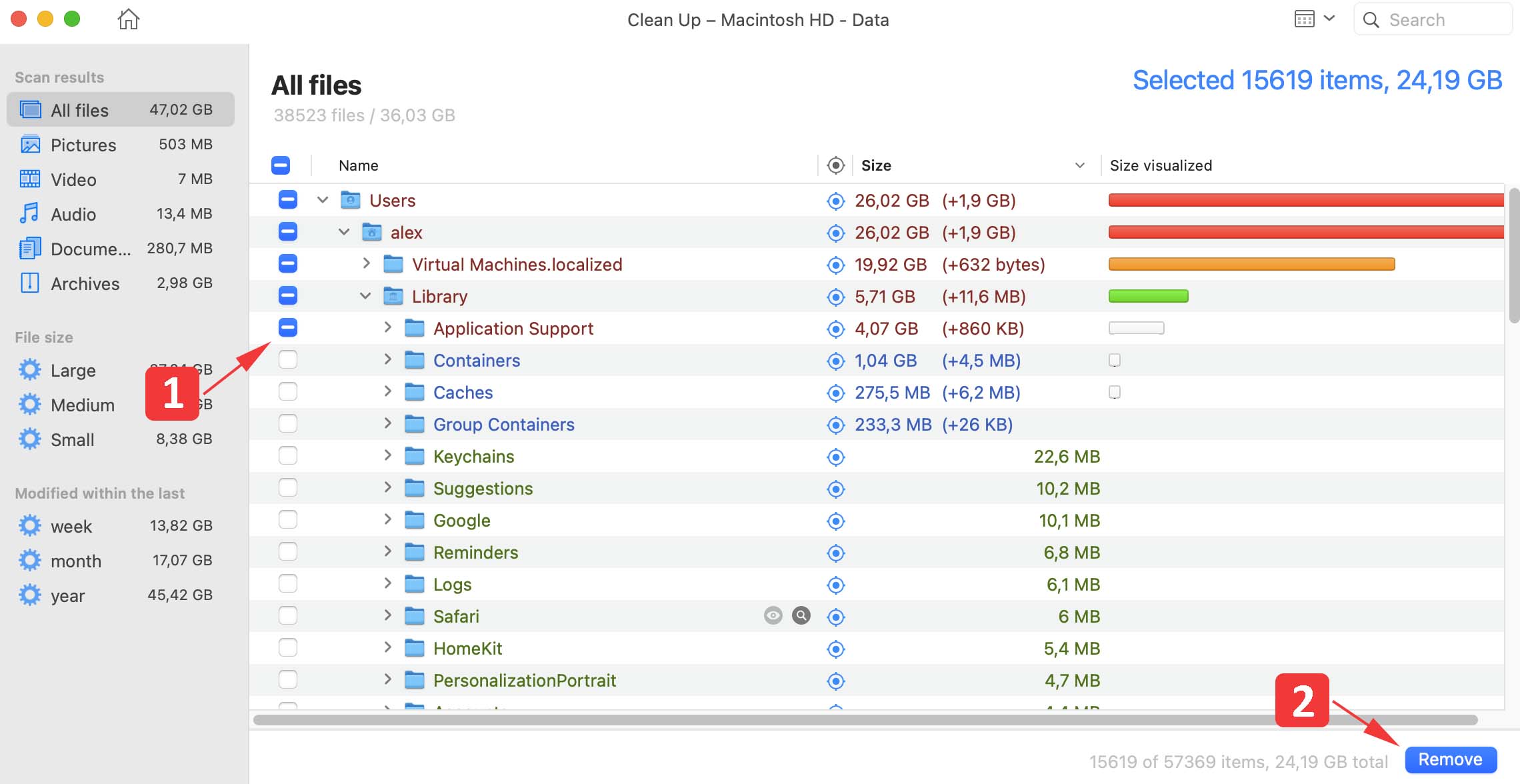
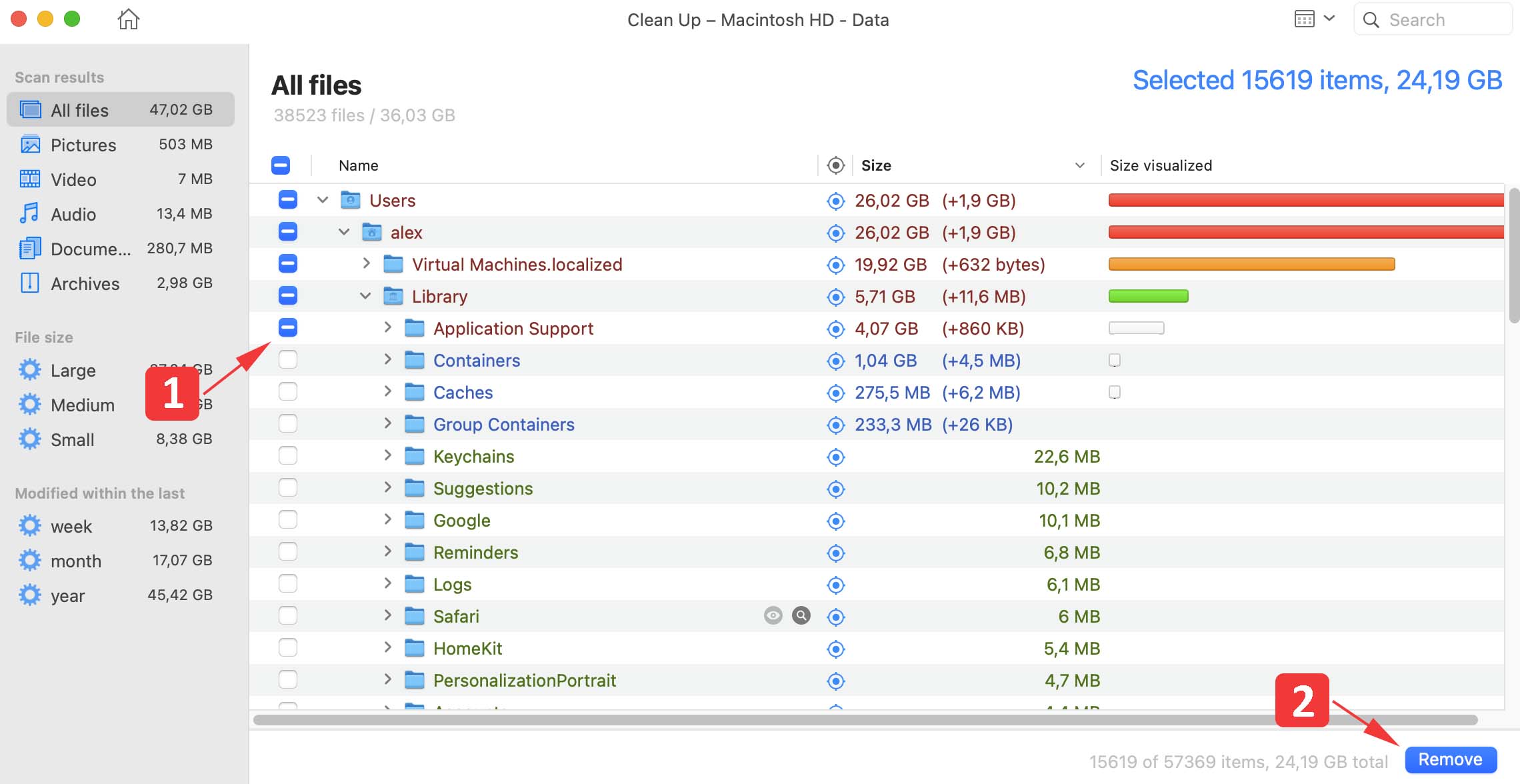
سيتم حذف العناصر المحددة من جهاز Mac الخاص بك وإرسالها مباشرة إلى سلة المهملات إذا كانت مناسبة. لإنهاء التنظيف ، أفرغ سلة المهملات لحذف الملفات والمجلدات المختارة نهائيًا.

استنتاج
يمكن أن يساعد استخدام محلل القرص في حل المشكلات المتعلقة بالمساحة غير الكافية على جهاز Mac الخاص بك. سيؤدي تشغيل تحليل القرص إلى إظهار الملفات التي تشغل أكبر مساحة حتى تتمكن من اتخاذ إجراء وإزالتها إن أمكن. حتى إذا لم تتمكن من إزالة بعض الملفات ، فقد تتمكن من ضغطها أو نقلها إلى مساحة تخزين موسعة لتحرير مساحة على القرص الرئيسي. نقترح عليك تحليل الأقراص الخاصة بك بانتظام. قد تتفاجأ بما تجده!

.png)